一个单元格拆分多个单元格怎么弄 怎样把一个单元格拆分为多个单元格
更新时间:2022-12-24 11:22:00作者:runxin
我们在使用电脑办公的过程中,难免有些用户会用到办公软件中的表格工具来进行一些数据的整理,可是当用户想要对表格文件中的单元格进行拆分时,却又不知道该如何进行设置,对此一个单元格拆分多个单元格怎么弄呢?今天小编就来告诉大家把一个单元格拆分为多个单元格设置方法。
具体方法:
1、点选需要拆分内容的单元格。
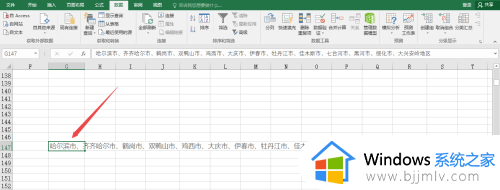
2、点击表头的“数据”。
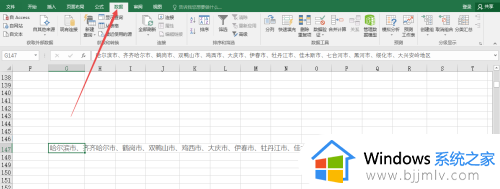
3、在“数据”内找到“分列”并点击此功能。
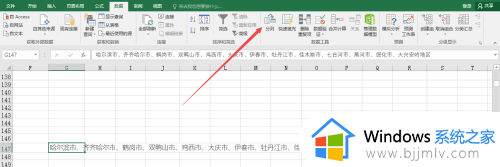
4、点击“分隔符号”,再点击“下一步”。
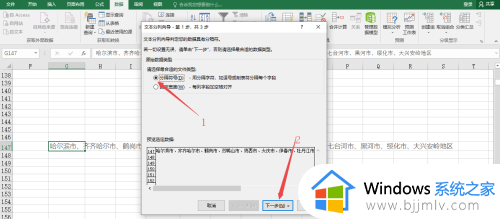
5、勾选单元格内包含的分隔符号,点击“下一步”。
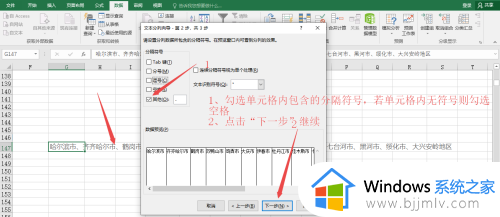
6、点击“常规”,再点击“完成”。
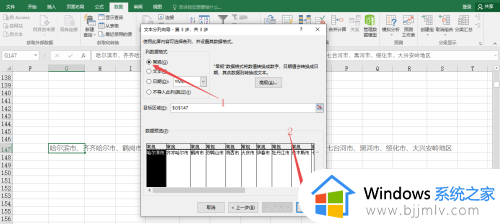
7、到这里单元格的内容就被拆分成多个了。
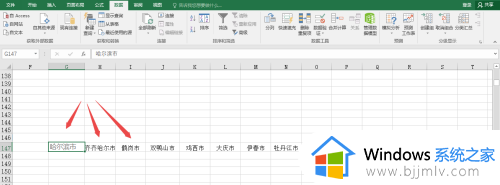
以上就是小编教大家的把一个单元格拆分为多个单元格设置方法了,还有不懂得用户就可以根据小编的方法来操作吧,希望能够帮助到大家。
一个单元格拆分多个单元格怎么弄 怎样把一个单元格拆分为多个单元格相关教程
- 怎么把一个单元格拆分成几个单元格 怎样把一个单元格拆分为多个单元格
- 一个单元格如何拆分成多个单元格 怎么将一个单元格拆分成多个单元格
- 怎么拆分一个单元格为三个 如何把一个单元格拆分成三个
- 怎么把一个单元格里的内容拆分 如何把一个单元格的内容拆分到多个单元格
- excel怎么将一个单元格拆分 如何在excel中把一个单元格拆分
- excel怎么拆分一个单元格为三个 excel如何把一个单元格拆分为三个单元格
- excel怎么拆分单个单元格 excel中如何拆分一个单元格
- excel怎么单独拆分一个单元格 excel中如何拆分一个单元格
- 一个单元格内容怎么拆分成两个 如何将一个单元格拆分为两个单元格
- wps表格怎么拆分一个单元格为两个 wps表格如何拆分单元格一个变两个
- 惠普新电脑只有c盘没有d盘怎么办 惠普电脑只有一个C盘,如何分D盘
- 惠普电脑无法启动windows怎么办?惠普电脑无法启动系统如何 处理
- host在哪个文件夹里面 电脑hosts文件夹位置介绍
- word目录怎么生成 word目录自动生成步骤
- 惠普键盘win键怎么解锁 惠普键盘win键锁了按什么解锁
- 火绒驱动版本不匹配重启没用怎么办 火绒驱动版本不匹配重启依旧不匹配如何处理
热门推荐
电脑教程推荐
win10系统推荐